 Computer-Tutorials
Computer-Tutorials
 Fehlerbehebung
Fehlerbehebung
 Erfahren Sie, wie Sie die Tastenkombination zum Herunterfahren für Win11 festlegen
Erfahren Sie, wie Sie die Tastenkombination zum Herunterfahren für Win11 festlegen
Erfahren Sie, wie Sie die Tastenkombination zum Herunterfahren für Win11 festlegen
Einige Benutzer möchten den Computer schnell herunterfahren, wissen aber nicht, wie sie die Win11-Tastenkombination zum Herunterfahren verwenden sollen. Tatsächlich gibt es in den Standard-Tastenkombinationen keine Option zum Herunterfahren, aber wir können die Tastenkombination zum Herunterfahren verwenden herunter, indem Sie wie folgt eine Verknüpfung zum Herunterfahren festlegen. Versuchen wir es gemeinsam.
Win11-Tastenkombination zum Herunterfahren
1. Klicken Sie mit der rechten Maustaste auf eine leere Stelle auf dem Desktop und erstellen Sie eine neue „Verknüpfung“

2. Geben Sie „shutdown /s /t 0“ ein und klicken Sie auf „Nächste Seite“.
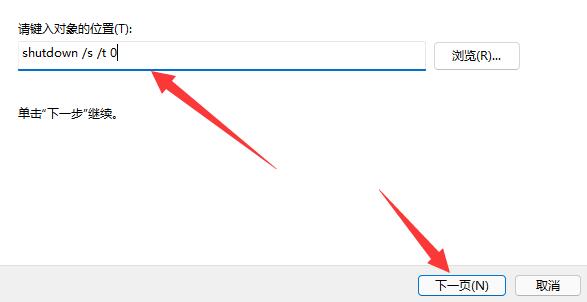
3. Benennen Sie die Verknüpfung und klicken Sie auf „Fertig stellen“
4. Klicken Sie mit der rechten Maustaste auf die neu erstellte Verknüpfung und öffnen Sie „Eigenschaften“ 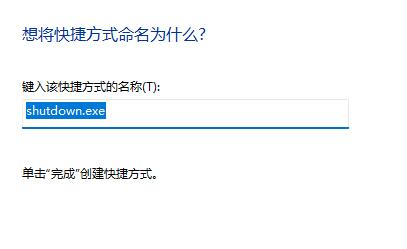
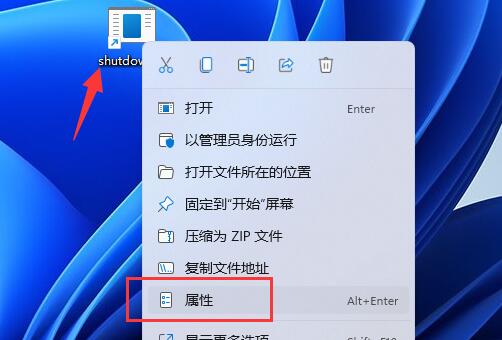
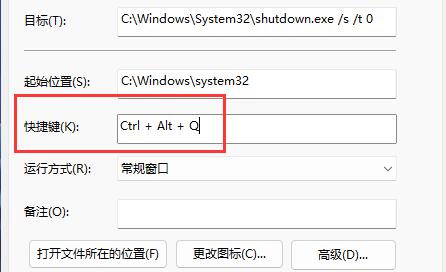
Das obige ist der detaillierte Inhalt vonErfahren Sie, wie Sie die Tastenkombination zum Herunterfahren für Win11 festlegen. Für weitere Informationen folgen Sie bitte anderen verwandten Artikeln auf der PHP chinesischen Website!

Heiße KI -Werkzeuge

Undresser.AI Undress
KI-gestützte App zum Erstellen realistischer Aktfotos

AI Clothes Remover
Online-KI-Tool zum Entfernen von Kleidung aus Fotos.

Undress AI Tool
Ausziehbilder kostenlos

Clothoff.io
KI-Kleiderentferner

AI Hentai Generator
Erstellen Sie kostenlos Ai Hentai.

Heißer Artikel

Heiße Werkzeuge

Notepad++7.3.1
Einfach zu bedienender und kostenloser Code-Editor

SublimeText3 chinesische Version
Chinesische Version, sehr einfach zu bedienen

Senden Sie Studio 13.0.1
Leistungsstarke integrierte PHP-Entwicklungsumgebung

Dreamweaver CS6
Visuelle Webentwicklungstools

SublimeText3 Mac-Version
Codebearbeitungssoftware auf Gottesniveau (SublimeText3)

Heiße Themen
 1379
1379
 52
52
 Erfahren Sie mehr über den Xiaomi-Modus „Bitte nicht stören' und wie Sie ihn auf dem Xiaomi Mi 11 einrichten
Jan 03, 2024 pm 05:48 PM
Erfahren Sie mehr über den Xiaomi-Modus „Bitte nicht stören' und wie Sie ihn auf dem Xiaomi Mi 11 einrichten
Jan 03, 2024 pm 05:48 PM
Auf Xiaomi-Handys gibt es eine Funktion namens „Nicht stören“-Modus. Viele Freunde haben diese Funktion entdeckt, wissen aber nicht, was sie bedeutet. Heute werden wir einige populärwissenschaftliche Erkenntnisse darüber teilen, was der „Bitte nicht stören“-Modus ist, und wir werden auch die spezifische Methode zum Einstellen des „Bitte nicht stören“-Modus auf dem Xiaomi Mi 11 erläutern. Der „Bitte nicht stören“-Modus ist eine Funktion, die es Ihrem Telefon ermöglicht, für einen bestimmten Zeitraum ungestört zu bleiben. Wenn der Modus „Bitte nicht stören“ aktiviert ist, blockiert das Telefon automatisch Benachrichtigungen wie eingehende Anrufe und Textnachrichten, um das normale Leben oder Arbeiten des Benutzers nicht zu stören. Dies ist ideal für diejenigen, die beim Schlafen, in Besprechungen oder bei der Konzentration auf die Arbeit ungestört sein möchten. Um den „Bitte nicht stören“-Modus auf dem Xiaomi Mi 11 einzustellen, können Sie die folgenden Schritte ausführen: 1. Öffnen Sie das Einstellungsmenü Ihres Telefons. 2. Suchen Sie im Einstellungsmenü nach der Option „Töne und Vibration“ und klicken Sie darauf
 Was soll ich tun, wenn die Win-Tastenkombinationen nicht verwendet werden können? Zwei Lösungen für den ungültigen Win-Schlüssel
Feb 11, 2024 pm 01:54 PM
Was soll ich tun, wenn die Win-Tastenkombinationen nicht verwendet werden können? Zwei Lösungen für den ungültigen Win-Schlüssel
Feb 11, 2024 pm 01:54 PM
Win-Tastenkombinationen können uns helfen, die gewünschten Anwendungen schnell zu öffnen. In letzter Zeit haben viele Benutzer gefragt, was zu tun ist, wenn die Win-Tastenkombinationen nicht verwendet werden können. Benutzer können direkt die Fn+Windows-Taste drücken, um die Windows-Taste zu deaktivieren/aktivieren, oder Fn+F12 drücken, um sie zu aktivieren, oder den Task-Manager aufrufen, um sie festzulegen. Lassen Sie diese Website den Benutzern sorgfältig zwei Lösungen für das Problem vorstellen, dass der Win-Schlüssel ungültig ist. Zwei Lösungen für die ungültige Win-Taste: 1. 1. Einige Computertastaturen verfügen über eine Fn-Taste. Sie können diese Lösung ausprobieren: Drücken Sie Fn+Windows, um die Windows-Taste ein-/auszuschalten, oder drücken Sie Fn+F12, um die Windows-Taste ein-/auszuschalten Schlüssel. Methode 2. 1. Klicken Sie mit der rechten Maustaste
 Lösen Sie das Problem, dass sich Win11 einschaltet, wenn nach dem Herunterfahren die Tastatur berührt wird
Jan 29, 2024 pm 06:00 PM
Lösen Sie das Problem, dass sich Win11 einschaltet, wenn nach dem Herunterfahren die Tastatur berührt wird
Jan 29, 2024 pm 06:00 PM
Warum startet win11, sobald ich nach dem Herunterfahren die Tastatur berühre? Es gibt viele Details über Win11-Benutzer, die festgestellt haben, dass sich der Computer nach der Verwendung automatisch einschaltete, sobald sie die Tastatur berührten. Was ist also los? Lassen Sie diese Website den Benutzern sorgfältig vorstellen, wie sie das Problem lösen können, dass sich Win11 einschaltet, sobald Sie nach dem Herunterfahren die Tastatur berühren. Um das Problem zu lösen, dass sich Win 11 einschaltet, wenn die Tastatur nach dem Herunterfahren berührt wird, können Sie versuchen, die BIOS- oder UEFI-Einstellungen des Computers aufzurufen und Funktionen wie Schnellstart- oder Weckereignisse zu deaktivieren, um das Problem des Einschaltens zu lösen, wenn die Tastatur berührt wird. 2. Bei einigen USB-Geräten gibt es eine Weckfunktion für USB-Geräte. Wenn Sie die Tastatur berühren, senden sie ein Wecksignal, um den Computer einzuschalten. Um dieses Problem zu beheben, können Sie versuchen, die Wake-Funktion für bestimmte USB-Geräte zu deaktivieren
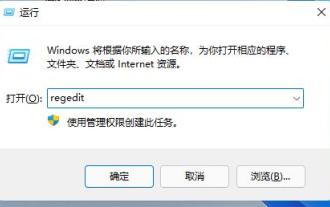 Erfahren Sie, wie Sie die Win11-Taskleiste nach rechts verschieben
Dec 25, 2023 pm 04:15 PM
Erfahren Sie, wie Sie die Win11-Taskleiste nach rechts verschieben
Dec 25, 2023 pm 04:15 PM
Im Win11-System können wir die Taskleiste nicht nur nach links, sondern auch nach rechts einstellen. Im vorherigen System mussten Sie nur die Taskleiste ziehen, aber in Win11 müssen Sie die Registrierung einrichten. Folgen wir dem Editor, um sie einzurichten. So verschieben Sie die Win11-Taskleiste nach rechts: 1. Drücken Sie zunächst „win+r“ auf der Tastatur, um Ausführen zu öffnen, geben Sie „regedit“ ein und drücken Sie zur Bestätigung die Eingabetaste. 2. Suchen Sie den folgenden Speicherort in der Registrierung: „Computer\HKEY_CURRENT_USER\Software\Microsoft\Windows\CurrentVersion\Explorer\StuckRects3“ 3. Doppelklicken Sie dann, um ihn zu öffnen
 Tastenkombination zum Herunterfahren der Win10-Tastatur
Dec 23, 2023 pm 07:46 PM
Tastenkombination zum Herunterfahren der Win10-Tastatur
Dec 23, 2023 pm 07:46 PM
In letzter Zeit fragen viele Freunde, wo sich die Tastenkombination zum Herunterfahren auf der Win10-Tastatur befindet. Wir haben vier Möglichkeiten, den Computer mit der Tastatur herunterzufahren. Wie findet man es? Eigentlich ist es leicht, es zu finden. Ausführliches Tutorial zu den Tastenkombinationen zum Herunterfahren der Win10-Tastatur. Typ 1: Tastenkombination „Alt+F4“ zum Herunterfahren 1. Halten Sie die Taste „Alt+F4“ auf der Tastatur gedrückt, um die Schnittstelle „Herunterfahren“ aufzurufen, und drücken Sie dann die Eingabetaste Schlüssel zum Herunterfahren. Zweiter Typ: Drücken Sie zum Herunterfahren kurz den Netzschalter. 1. Ein langes Drücken des Netzschalters führt zu einem erzwungenen Herunterfahren und kann leicht zu Schäden an der Festplatte führen. Halten Sie im Windows 10-System einfach den Netzschalter weniger als 2 Sekunden lang gedrückt, um das Gerät normal herunterzufahren. Die dritte Methode: „Win+X“-Tastenkombination zum Herunterfahren 1. Drücken Sie gleichzeitig win+x. 2
 Mar 18, 2024 pm 01:20 PM
Mar 18, 2024 pm 01:20 PM
Xiaomi hat das neue Modell Xiaomi 14pro offiziell auf den Markt gebracht und ist auch mit einer stärkeren Leistungsausstattung ausgestattet. Viele Freunde sind vom Xiaomi 14pro sehr angetan Ich bin damit zufrieden, aber ich werde auch während der Nutzung auf Probleme stoßen. Wie kann ich beispielsweise das Xiaomi Mi 14pro herunterfahren und neu starten? Als Nächstes stellt Ihnen der Herausgeber dieser Website die spezifische Methode vor. Wie fahre ich das Xiaomi Mi 14pro herunter und starte es neu? Herunterfahren: 1. Halten Sie den Netzschalter gedrückt, bis die Option „Herunterfahren“ angezeigt wird. 2. Klicken Sie auf „Herunterfahren“. Neustart: 1. Halten Sie die Einschalttaste gedrückt, bis sich das Telefon ausschaltet und automatisch neu startet. 2. Wenn das Telefon ausgeschaltet ist, halten Sie die Ein-/Aus-Taste erneut gedrückt, bis das Telefon neu startet. Xiaomi 14pr
 Mar 18, 2024 pm 03:37 PM
Mar 18, 2024 pm 03:37 PM
Bei der Verwendung des vivoX3-Mobiltelefons ist es wichtig, die richtige Abschaltmethode zu kennen. Unter Herunterfahren versteht man das vollständige Ausschalten des Telefons, wodurch die Akkulaufzeit effektiv verlängert und der normale Betrieb des Telefons sichergestellt werden kann. Als Benutzer des Mobiltelefons vivo Wenn Sie mehr darüber erfahren möchten, wie Sie Ihr vivoX3-Telefon richtig herunterfahren, lesen Sie unbedingt weiter. Wie fahre ich vivoxfold3 herunter? 1. Halten Sie den Netzschalter gedrückt. Wenn der Bildschirm eingeschaltet ist, halten Sie die Ein-/Aus-Taste gedrückt. Die Option zum Herunterfahren oder Neustarten wird auf dem Bildschirm angezeigt. 2. Verwenden Sie das Kontrollzentrum. Rufen Sie bei eingeschaltetem Bildschirm das Kontrollzentrum auf und wählen Sie „Herunterfahren“. Auf dem Bildschirm wird ein Dialogfeld angezeigt, in dem Sie das Herunterfahren bestätigen können. 3. Sprachassistent.
 Wo ist die Tastenkombination für die Projektion in Windows 10?
Jan 06, 2024 pm 08:01 PM
Wo ist die Tastenkombination für die Projektion in Windows 10?
Jan 06, 2024 pm 08:01 PM
Wenn wir den Win10-Projektor verwenden, empfinden viele Leute die Bedienung am Computer als sehr kompliziert. Wie verwenden wir also Tastenkombinationen, um ihn zu bedienen? Als nächstes führt Sie der Editor dazu, ihn gemeinsam zu sehen. Ausführliches Tutorial zum Drücken der Projektions-Tastenkombination in Windows 10. Schritt 1: Halten Sie gleichzeitig die Tasten Win+P gedrückt. Schritt 2: Wählen Sie einfach die Optionen aus, die auf der rechten Seite des Computers angezeigt werden. Fragen im Zusammenhang mit dem Win10-Projektor. Wo soll der Win10-Projektor eingerichtet werden? >>> So füllen Sie den gesamten Bildschirm mit dem Win10-Projektor aus. >>> So projizieren Sie mit dem Win10-Projektor auf diesen Computer. >>>



